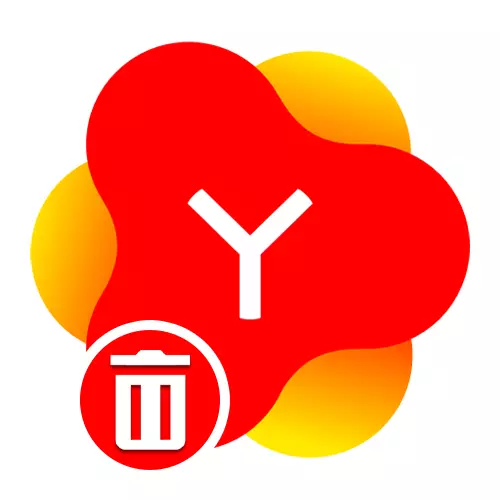
Metod 1: Application Store
Det enklaste och viktigare, ett universellt sätt att ta bort det aktuella programmet reduceras till att använda en standardapplikationsbutik, som standard installerat på Android-enheten. Som regel är den här programmets roll den välbekanta lekmarknaden, men det kan finnas andra alternativ som skiljer sig åt i gränssnittsplanen, men ger liknande möjligheter.
Yandex. Loner sida med Alice på Google Play Market
- Använd ovanstående länk för att gå till sidan för den aktuella applikationen och klicka på knappen Radera på vänster sida av sidan. Denna åtgärd måste bekräfta genom popup-fönstret.
- Vänta på att proceduren ska slutföras, vilken status kommer att visas på skärmen. Som ett resultat kommer "Install" -knappen att visas istället för "OPEN" och "DELETE".
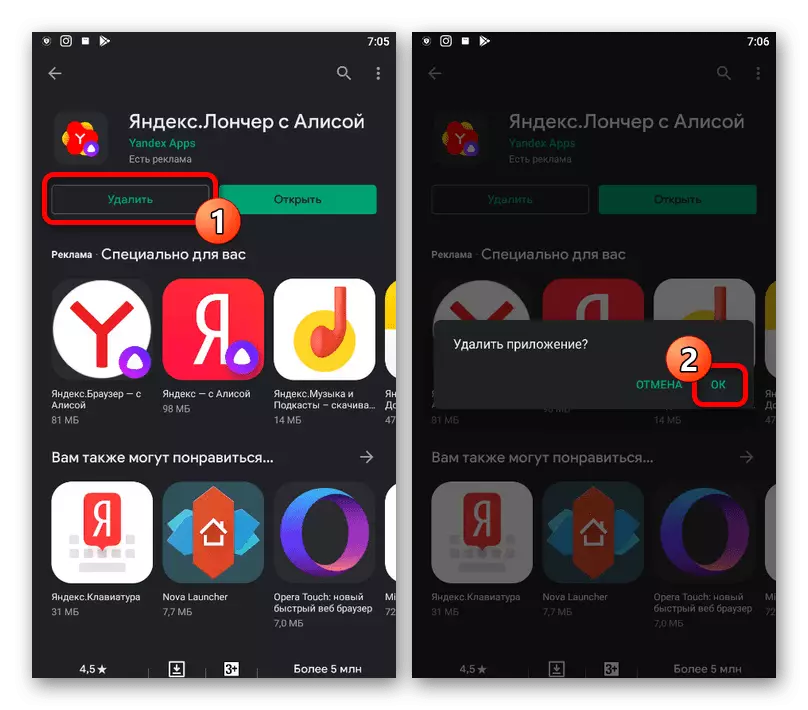

Avlägsnande förfarandet på detta sätt tar minst tid, eftersom det i det här fallet inte behöver söka efter en separat sektion av systeminställningar. Dessutom kommer åtgärderna att vara identiska på alla enheter med den senaste versionen av Google Services.
Metod 2: Label Management
Nästan alla Android-enhet ger möjlighet att ta bort den installerade programvaran med en genväg på huvudskärmen eller via en komplett lista med applikationer. Naturligtvis kan denna metod användas för att avinstallera Yandex. Loner, ikonen varav ett eller annat sätt ska presenteras i en av följande avsnitt.
- För att bli av med det angivna programmet med en genväg på huvudskärmen, hitta den och koppla i några sekunder. Släpp inte den i övre delen, vanligtvis beräknat med vilken färg som helst.
- Alternativt kan du trycka på Yandex-ikonen för ett tag innan utseendet på en sido-meny, vars utseende är direkt beroende av det använda skalet. För att radera, tryck på "Avlast" eller "Radera" raden.
- Avinstallera genom en komplett lista med applikationer, du kan, återigen hålla ikonen i några sekunder innan kontrollerna visas. I vårt fall utförs proceduren med ett kors i det övre högra hörnet av programmet.
- Oavsett alternativen valdes, efter att åtgärderna har gjort, bekräftas bekräftelsen via ett popup-fönster.




Metod 3: Smartphone-inställningar
En annan, delvis en bekvämare metod för att ta bort Yandex. Landler, som inte kräver ytterligare applikationer, är att använda Android-systemets systeminställningar. Vi kommer att överväga proceduren i exemplet på bara en version av operativsystemet, men i ditt fall kan åtgärderna skilja sig på grund av olika platser och namn på objekt.Om några problem uppstår vid borttagningssteget är det bäst att använda andra lösningar.
Metod 4: Tredje parten
Förutom de vanliga enheterna som tillhandahålls av standardsystemet kan du använda program från tredje part som CCleaner för att radera Yandex. Loner. Detta kan endast vara relevant i vissa fall när det aktuella programmet inte är borttaget på annat sätt utan synliga skäl.
- Ställ in huvudmenyn i CCleaner-programmet, tryck på ikonen i skärmens vänstra sida. Därefter måste du öppna avsnittet "Program" i "Memory" -blocket.
- Klicka på fliken "Installerad" med navigeringsfältet, vänta tills hela listan visas och hittar "Yandex Launcher" -strängen. För att gå till parametrarna är det tillräckligt att röra det här programmet.
- En gång på skärmen med detaljerad information, använd knappen Radera och bekräfta avinstallationen med popup-fönstret. Som ett resultat kommer ansökan att raderas.
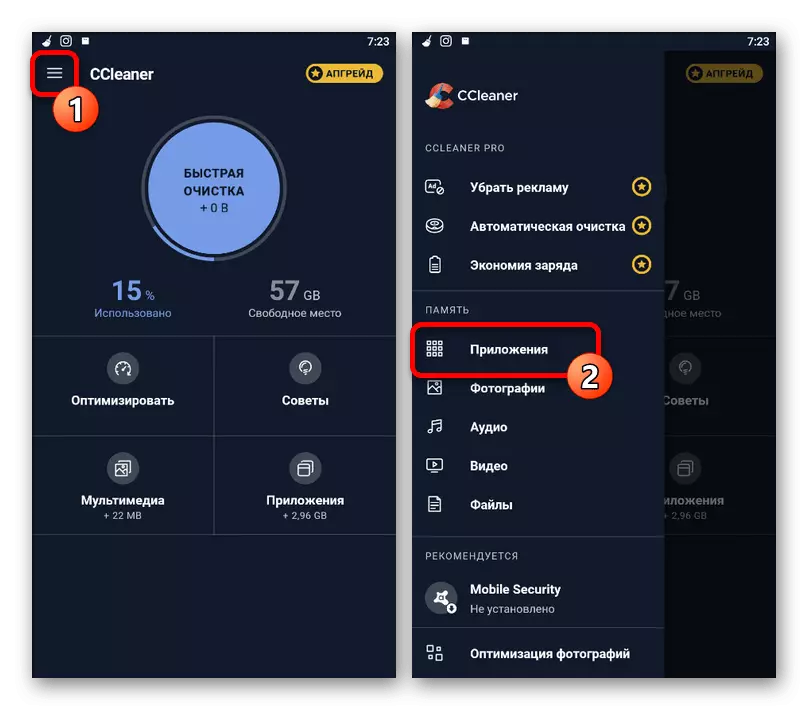
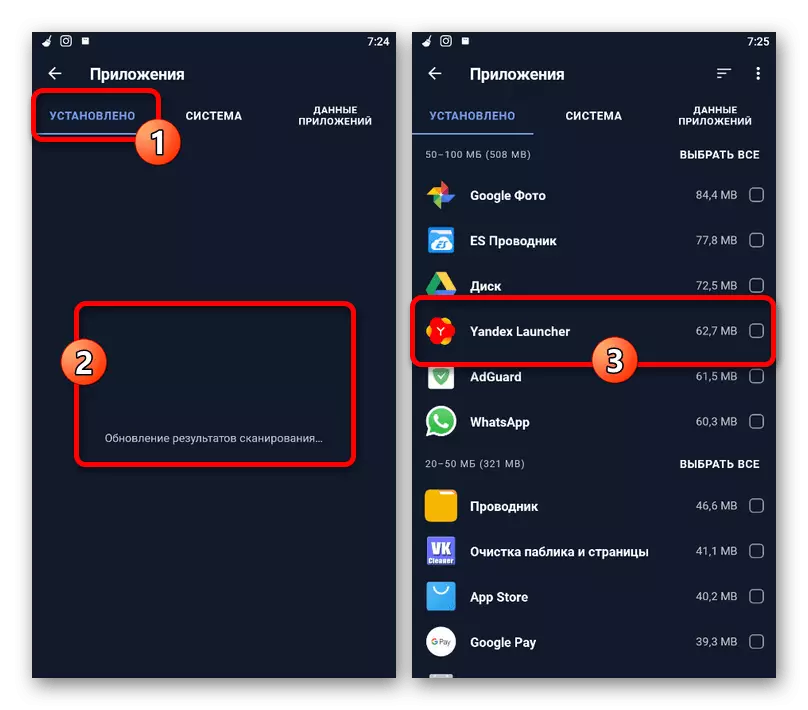
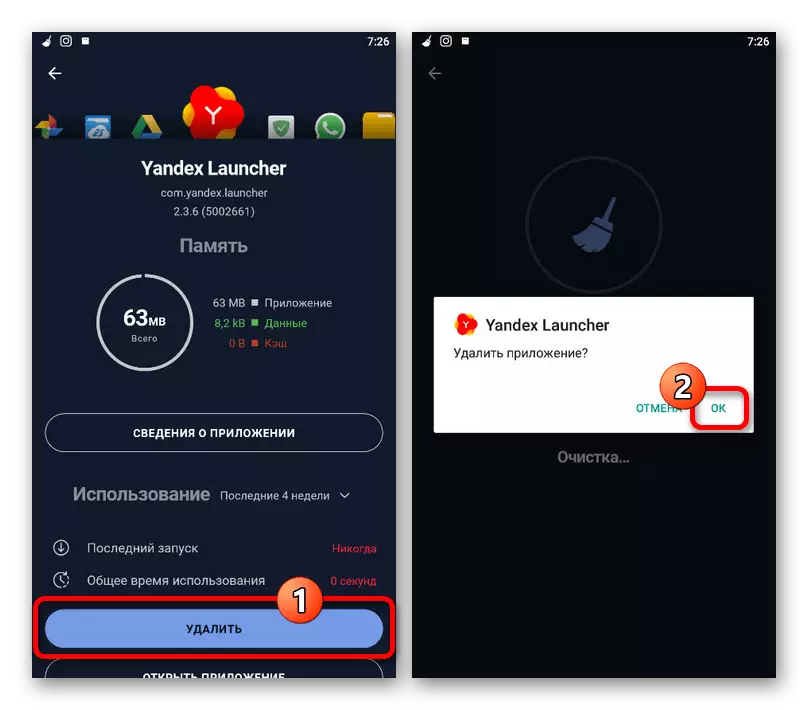
Om den av någon anledning den artikel som beskrivs i kursen visade sig inte vara tillräckligt och Yandex. Loncher är inte borttagen, du kan använda mer radikala metoder, inklusive att ansluta din smartphone till en dator eller återställa enhetens inställningar till fabriksstatus. Vi har redan ansett sådana beslut om exemplet på några andra program.
Läs mer: Radera skruvade applikationer på Android
